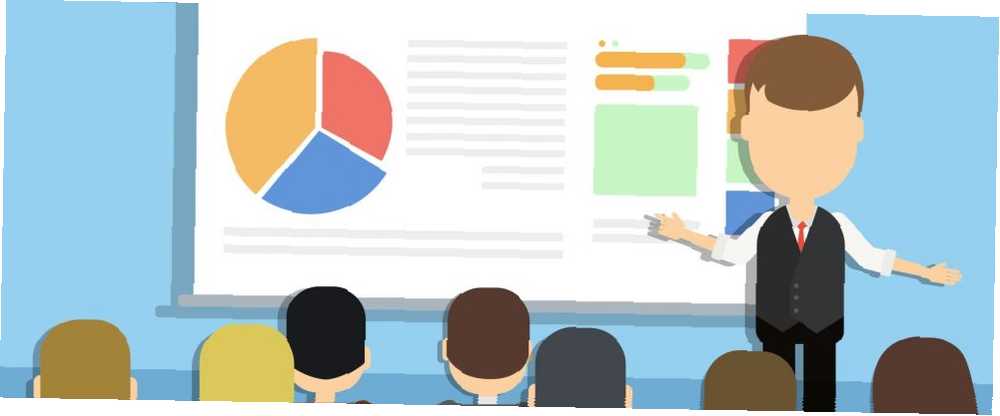
Lesley Fowler
0
2327
433
Bazen, PowerPoint, Microsoft Office paketinin unutulmuş kardeşi gibi hissediyor. Yararlılığını savunmak zordur, ancak insanlar genellikle Word 8 için Microsoft İpuçları İçin Mükemmel Tablolar için Biçimlendirme İpuçları ile daha çok ilgileniyor gibi görünmektedir. Nasıl bir masa yapılacağını ve bu basit ipuçlarıyla mükemmel bir biçimde nasıl biçimlendirileceğini öğrenin. ve Excel için ipuçları 14 Microsoft Excel'de zaman kazanmak için ipuçları 14 Microsoft Excel'de zaman kazanmak için ipuçları Microsoft Excel, geçmişte çok zaman harcadıysa, nasıl geri alacağınızı gösterelim. Bu basit ipuçlarının hatırlanması kolaydır. .
Şaşırtıcı derecede az sayıda bireyin nasıl yapılacağını bilen bir şeye bakarak bunları değiştirelim: slaytlarınızın boyutunu değiştirin.
Tabii ki, sunumdaki boyutsuz slaytlardan daha kötü bir şey yoktur. Can sıkıcı görünüyorlar ve en titizlikle planlanmış sergiye çabucak atık bırakıyorlar. 10 Profesyonel Sunum Hazırlama için PowerPoint İpuçları 10 Profesyonel Sunum Hazırlama için PowerPoint İpuçları Sıkça karşılaşılan hataları önlemek, hedef kitlenizi meşgul etmek ve oluşturmak için bu Microsoft PowerPoint ipuçlarını kullanın. profesyonel sunum . Daha fazlasını öğrenmek için okumaya devam edin.
PowerPoint'te Slayt En Boy Oranını Değiştirme
PowerPoint, genel 4: 3 ve 16: 9 en boy oranları arasında atlamayı kolaylaştırır. Bu kılavuzu takip etmeden önce, ilk önce kullandığınızdan emin olun. Normal görünüm. Git Görünüm> Normal kontrol etmek.
Hepsi hazır mı? Harika, şimdi şu adımları izleyin:
- Şeridi kullanarak dizayn çıkıntı.
- Şeridin sağ tarafında, simgesine tıklayın. Slayt boyutu.
- İkisinden birini seçin Standart (4: 3) veya Geniş ekran (16: 9).
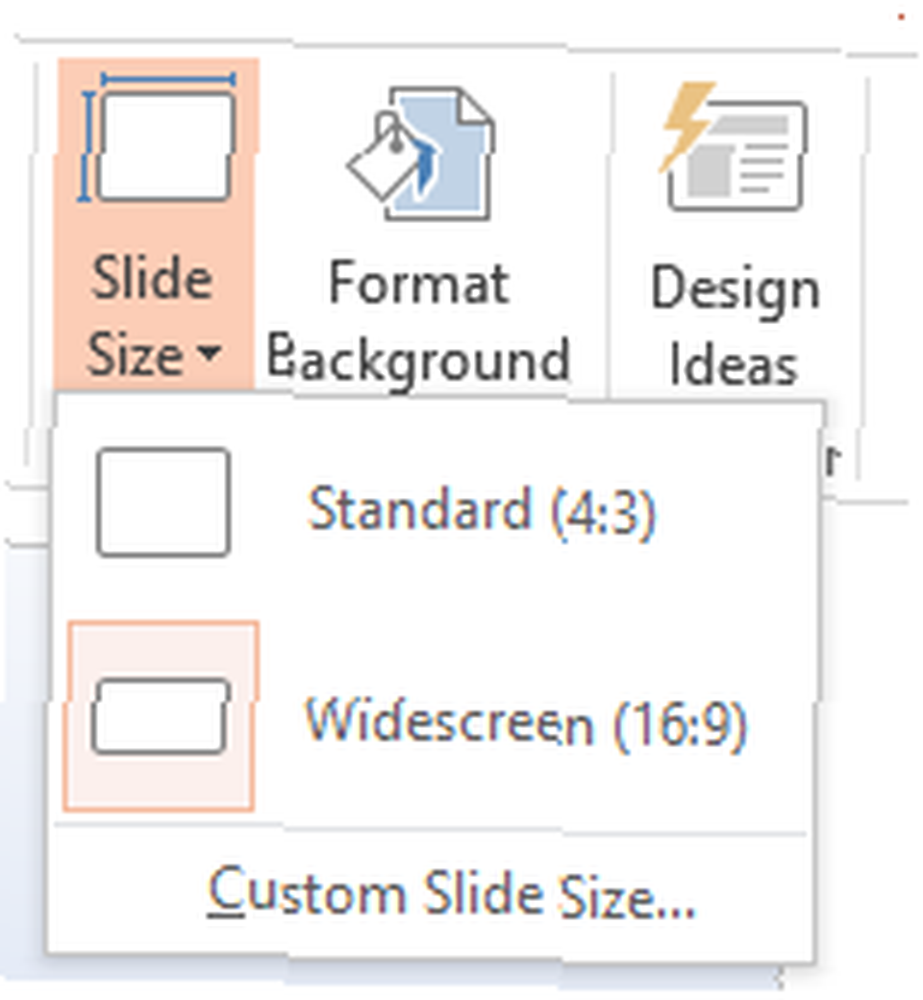
PowerPoint içeriğinizi ölçekleyemiyorsa, size iki seçenek sunar:
- maksimize etme: Bu, slaytınızın içeriğinin boyutunu artıracak, ancak resim kaybına neden olabilir.
- Fit olduğundan emin olun: Bu, içeriğinizin boyutunu küçültebilir, ancak hiçbir şeyin kaybolmamasını sağlar.
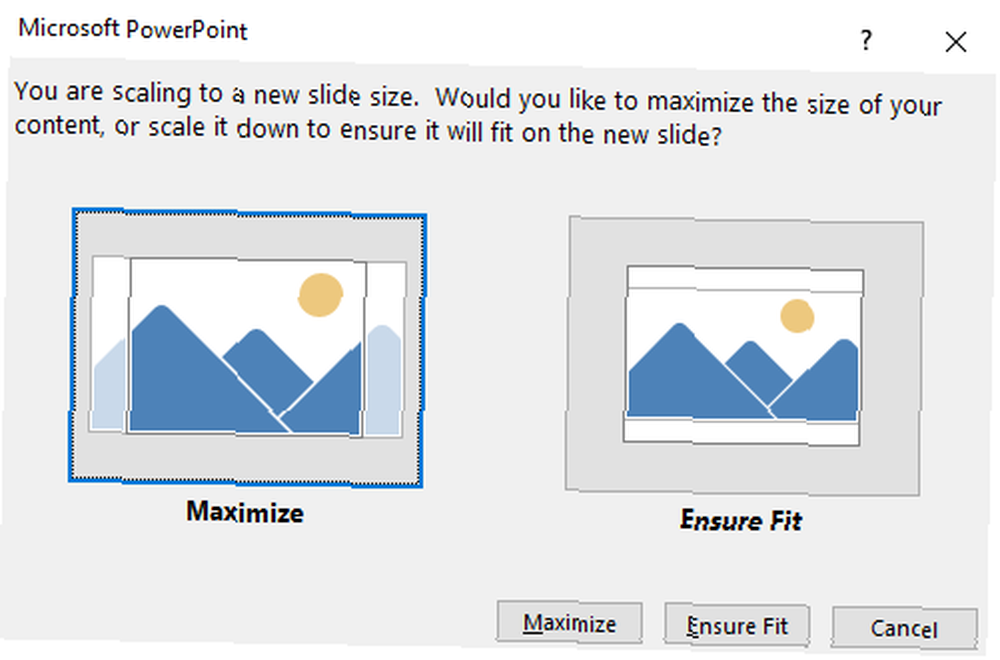
PowerPoint'te Özel Slayt Boyutları
Sunumunuzu standart olmayan bir ayarda kullanmayı planlıyorsanız, özel slayt boyutları oluşturmak isteyebilirsiniz. Neyse ki, aynı zamanda basit:
- Şeridi kullanarak dizayn çıkıntı.
- Şeridin sağ tarafında, simgesine tıklayın. Slayt boyutu.
- Seçmek Özel Slayt Boyutu.
- Tercih ettiğiniz oranları açılan kutuya girin.
- Basın tamam değişikliklerinizi kaydetmek için.
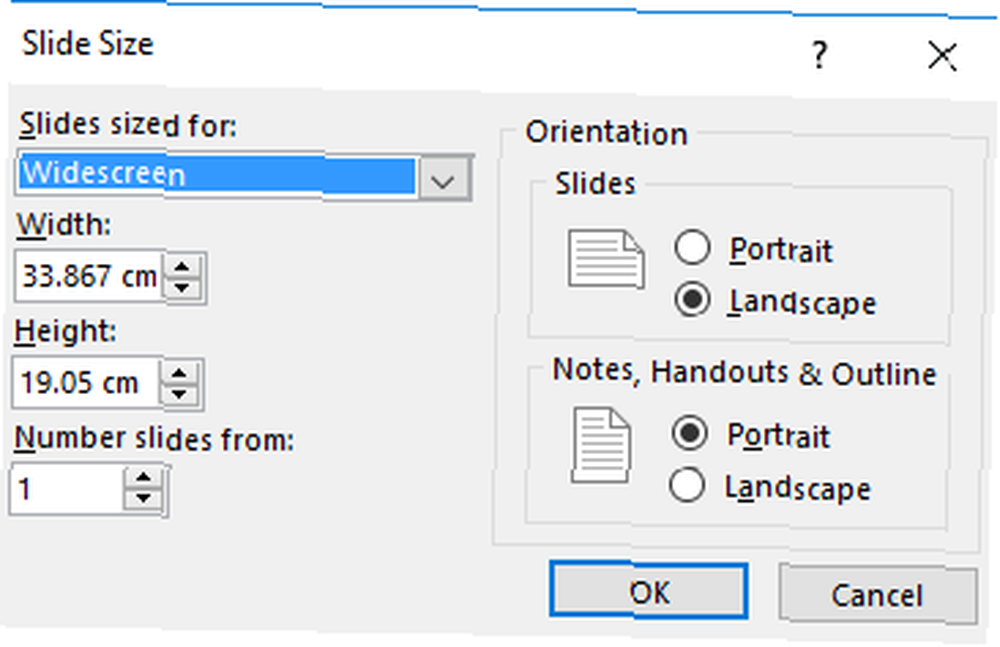
Not: 4: 3 veya 16: 9 olmayan normal boyutta bir slayt istiyorsanız (örneğin, Letter, Legal, A4 vb.), Seçiminizi altındaki açılan kutuda yapabilirsiniz. Boyutları.
Bunun mümkün olduğunu biliyor muydun? Şimdi sıra sende. En sevdiğiniz PowerPoint ipuçlarını aşağıdaki yorumlarda paylaşın.
Resim Kredisi: Shutterstock üzerinden Christian Bertrand











